티스토리 뷰
안녕하세요, 여러분! 인터넷 서핑을 하다 보면 갑자기 튀어나오는 광고들 때문에 짜증난 적 많으시죠? 특히 중요한 정보를 찾거나 영상을 볼 때 방해가 되곤 합니다. 오늘은 구글 크롬에서 광고를 효과적으로 차단하는 방법을 중학생 수준에서 쉽게 설명드리겠습니다. 저도 처음엔 광고 때문에 고민이 많았는데, 이 방법들을 사용하고 나서 인터넷 생활이 훨씬 쾌적해졌어요. 그럼 함께 알아볼까요?
광고 차단 확장 프로그램의 필요성
인터넷을 사용할 때 광고는 필연적으로 따라옵니다 . 물론, 광고를 통해 무료로 서비스를 이용할 수 있는 장점도 있지만, 과도한 광고는 사용자의 경험을 해칠 수 있습니다. 특히, 팝업 광고나 자동 재생되는 영상 광고는 매우 성가시죠. 이러한 문제를 해결하기 위해 광고 차단 확장 프로그램이 필요합니다.

크롬에서 광고 차단 확장 프로그램 설치하기
크롬 브라우저에서는 다양한 광고 차단 확장 프로그램을 사용할 수 있습니다. 그 중 대표적인 몇 가지를 소개해드릴게요.


1. AdBlock 설치 및 사용법
AdBlock은 전 세계적으로 6천만 명 이상의 사용자가 신뢰하는 광고 차단 확장 프로그램입니다. 사용법도 매우 간단하죠.
- 크롬 웹 스토어 방문: 크롬 브라우저를 열고, 우측 상단의 점 세 개 아이콘을 클릭한 후 ''확장 프로그램''을 선택하세요. 그리고 ''Chrome 웹 스토어 열기''를 클릭합니다.
- AdBlock 검색: 검색 창에 ''AdBlock''을 입력하고 엔터를 누르세요.
- 확장 프로그램 추가: 검색 결과에서 ''AdBlock''을 찾아 ''Chrome에 추가'' 버튼을 클릭합니다. 팝업 창이 나타나면 ''확장 프로그램 추가''를 선택하세요.
- 설치 완료 확인: 우측 상단에 빨간색 손바닥 아이콘이 나타나면 설치가 완료된 것입니다. 이 아이콘을 클릭하면 AdBlock의 설정을 조정할 수 있습니다.
AdBlock은 기본적으로 대부분의 광고를 차단하지만, 특정 웹사이트의 광고를 허용하고 싶다면 아이콘을 클릭하여 ''이 사이트에서 일시 중지'' 옵션을 선택하면 됩니다.
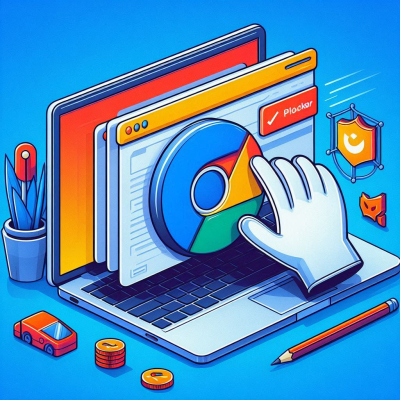
2. uBlock Origin 설치 및 사용법
uBlock Origin은 가벼우면서도 강력한 광고 차단 기능을 제공하는 확장 프로그램입니다. 특히 시스템 자원을 적게 사용하여 브라우저 속도 저하를 최소화합니다.
- 크롬 웹 스토어 방문: 위의 방법과 동일하게 크롬 웹 스토어에 접속합니다.
- uBlock Origin 검색: 검색 창에 ''uBlock Origin''을 입력하고 엔터를 누르세요.
- 확장 프로그램 추가: 검색 결과에서 ''uBlock Origin''을 찾아 ''Chrome에 추가'' 버튼을 클릭합니다. 팝업 창에서 ''확장 프로그램 추가''를 선택하세요.
- 설치 완료 확인: 우측 상단에 빨간색 방패 모양의 아이콘이 나타나면 설치가 완료된 것입니다. 이 아이콘을 클릭하면 uBlock Origin의 대시보드를 열 수 있으며, 여기서 다양한 설정을 조정할 수 있습니다.
uBlock Origin은 기본 설정만으로도 대부분의 광고를 효과적으로 차단하지만, 고급 사용자라면 필터 목록을 추가하거나 특정 요소를 직접 차단하는 등의 세부 설정도 가능합니다.
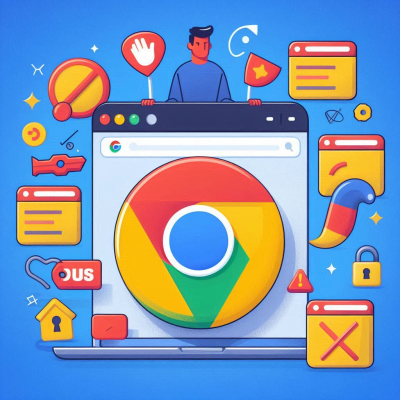
3. Adblock Plus 설치 및 사용법
Adblock Plus는 사용자 친화적인 인터페이스와 강력한 광고 차단 기능으로 유명한 확장 프로그램입니다.
- 크롬 웹 스토어 방문: 크롬 웹 스토어에 접속합니다.
- Adblock Plus 검색: 검색 창에 ''Adblock Plus''를 입력하고 엔터를 누르세요.
- 확장 프로그램 추가: 검색 결과에서 ''Adblock Plus''를 찾아 ''Chrome에 추가'' 버튼을 클릭합니다. 팝업 창에서 ''확장 프로그램 추가''를 선택하세요.
- 설치 완료 확인: 우측 상단에 빨간색 ''ABP'' 아이콘이 나타나면 설치가 완료된 것입니다. 이 아이콘을 클릭하면 Adblock Plus의 설정을 조정할 수 있습니다.
Adblock Plus는 ''허용 가능한 광고'' 기능을 제공하여 비침해적인 광고는 허용하도록 설정되어 있습니다. 만약 모든 광고를 차단하고 싶다면 설정에서 해당 옵션을 비활성화하면 됩니다.

크롬 자체 기능으로 팝업 광고 차단하기
크롬 브라우저는 기본적으로 팝업 광고를 차단하는 기능을 제공합니다. 이 기능을 활성화하는 방법은 다음과 같습니다.
- 설정 열기: 크롬 브라우저 우측 상단의 점 세 개 아이콘을 클릭하고 ''설정''을 선택하세요.
- 개인정보 및 보안 선택: 좌측 메뉴에서 ''개인정보 및 보안''을 클릭합니다.
- 사이트 설정 선택: ''사이트 설정'' 옵션을 선택하세요.
- 팝업 및 리디렉션 선택: 스크롤을 내려 ''팝업 및 리디렉션''을 클릭합니다.
- 차단 설정 확인: ''차단됨(권장)''으로 설정되어 있는지 확인하세요. 만약 ''허용됨''으로 되어 있다면 클릭하여 ''차단됨''으로 변경합니다.
이렇게 설정하면 대부분의 팝업 광고가 자동으로 차단됩니다. 하지만 일부 사이트는 여전히 팝업을 띄울 수 있으므로, 앞서 소개한 확장 프로그램과 함께 사용하면 더욱 효과적입니다.
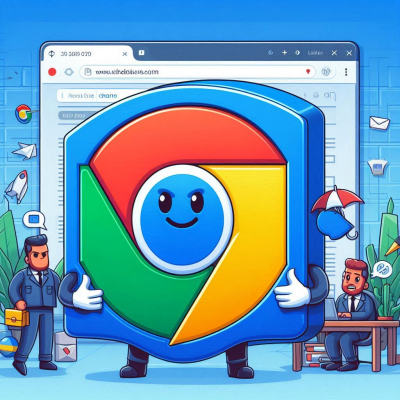
광고 차단 시 주의사항
광고 차단 확장 프로그램은 인터넷 사용을 더욱 쾌적하게 만들어주지만, 몇 가지 주의해야 할 사항이 있습니다.
- 웹사이트의 수익 구조 이해: 많은 웹사이트는 광고 수익으로 운영됩니다. 따라서 모든 광고를 차단하면 해당 사이트의 수익에 영향을 줄 수 있습니다. 자주 방문하고 지지하는 사이트라면 광고를 허용해주는 것도 고려해보세요.
- 일부 콘텐츠 차단 가능성: 광고 차단기로 인해 일부 웹사이트의 콘텐츠나 기능이 제대로 작동하지 않을 수 있습니다. 이럴 때는 해당 사이트에서 광고 차단을 일시적으로 해제하거나 예외 목록에 추가하면 됩니다.
- 보안 업데이트 확인: 확장 프로그램은 정기적으로 업데이트되므로, 최신 버전을 유지하여 보안 취약점을 방지하세요.
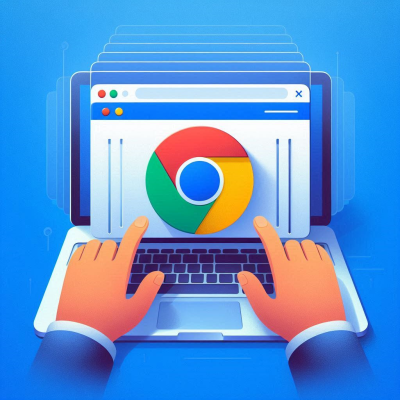
마무리
오늘은 크롬 브라우저에서 광고를 효과적으로 차단하는 방법에 대해 알아보았습니다.
기초 연금 온라인 신청 방법
목차기초 연금이란?온라인 신청의 장점온라인 신청 전 준비 사항복지로 홈페이지를 통한 신청 방법모바일 앱을 통한 신청 방법신청 후 유의 사항자주 묻는 질문마치며 안녕하세요, 여러분! 오
kaleutelkim.tistory.com
페이스북 탈퇴하는 방법
-목차-서론페이스북 탈퇴 방법 개요모바일 앱을 통한 페이스북 탈퇴PC 웹사이트를 통한 페이스북 탈퇴계정 비활성화와 계정 삭제의 차이점페이스북 탈퇴 전 필요한 준비사항데이터 백업 방법계
kaleutelkim.tistory.com
'윈도우10' 카테고리의 다른 글
| 노트북 키보드 먹통, 당황하지 말고 이렇게 해결해요! (0) | 2025.04.17 |
|---|---|
| 노트북 강제 종료 방법 먹통일 때 대처하는 법 (0) | 2025.04.17 |
| 삼성 프린터 인쇄 오류 해결 방법 (0) | 2025.04.08 |
| 삼성 노트북 제어판 사용법 (0) | 2025.04.06 |
| 아래한글에서 페이지 삭제하는 방법 (0) | 2025.04.04 |
- Total
- Today
- Yesterday
- 꿈의의미
- 새로운시작
- 컴퓨터팁
- 데이터정리
- 생활꿀팁
- 심리학
- 윈도우팁
- 갤럭시
- 스트레스해소
- 자기성찰
- 심리분석
- 한글
- 자기이해
- 엑셀팁
- 데이터보호
- 엑셀활용
- 컴퓨터활용
- 윈도우10
- 꿈일기
- 엑셀사용법
- 꿈해석
- 재물운
- 정부24
- 배터리경고등
- 꿈해몽
- 엑셀
- 윈도우11
- 꿈분석
- 스마트폰팁
- 데이터관리
| 일 | 월 | 화 | 수 | 목 | 금 | 토 |
|---|---|---|---|---|---|---|
| 1 | 2 | 3 | 4 | 5 | ||
| 6 | 7 | 8 | 9 | 10 | 11 | 12 |
| 13 | 14 | 15 | 16 | 17 | 18 | 19 |
| 20 | 21 | 22 | 23 | 24 | 25 | 26 |
| 27 | 28 | 29 | 30 |
